DataGridView展示MySQL数据实战
资源类型:30-0.net 2025-06-11 08:53
datagridview显示MySQL简介:
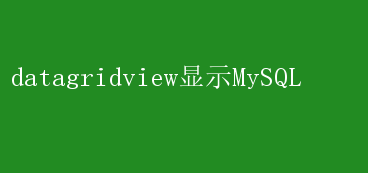
DataGridView显示MySQL数据:实现高效数据可视化的全面指南 在当今信息化高度发达的时代,数据展示与交互成为软件开发中不可或缺的一环
特别是在桌面应用程序中,如何高效、直观地展示数据库中的数据,对于提升用户体验和系统实用性至关重要
`DataGridView`控件作为Windows Forms中的核心组件,以其强大的数据绑定能力和灵活的定制选项,成为展示表格数据的首选工具
本文将深入探讨如何将MySQL数据库中的数据通过`DataGridView`控件高效显示,为您的项目开发提供全面指导
一、引言:为何选择DataGridView与MySQL DataGridView控件的优势: - 强大的数据绑定能力:支持直接与数据源(如DataTable、DataSet、BindingList等)绑定,简化数据展示逻辑
- 高度可定制:允许调整列宽、行高、字体样式、颜色等,满足多样化展示需求
- 事件驱动:提供丰富的事件集,如单元格编辑、选择变化等,便于实现复杂交互逻辑
- 性能优化:内置虚拟化技术,有效处理大量数据时的性能瓶颈
MySQL数据库的优势: - 开源免费:降低开发成本,适合中小企业及个人开发者
- 跨平台兼容:支持多种操作系统,便于跨平台应用部署
- 高性能:适用于各种规模的应用场景,从轻量级Web应用到大型企业级系统
- 丰富的社区支持:广泛的用户基础,丰富的文档和插件资源,加速问题解决
结合`DataGridView`与MySQL,可以构建出既美观又高效的数据展示界面,适用于库存管理、客户信息管理、报表生成等多种场景
二、准备工作:环境配置与库引用 1. 安装MySQL数据库 - 下载并安装MySQL Server,配置数据库实例
- 创建测试数据库和表,插入示例数据
2. 配置Visual Studio开发环境 - 确保已安装Visual Studio(推荐最新版本),新建Windows Forms应用程序项目
- 通过NuGet包管理器安装`MySql.Data`库,为项目添加MySQL数据库访问支持
Install-Package MySql.Data 三、核心实现步骤 1. 建立数据库连接 在项目中创建一个帮助类,负责数据库连接的建立与管理
示例代码如下: using MySql.Data.MySqlClient; using System; public class DatabaseHelper { private string connectionString; public DatabaseHelper(string server, string database, string uid, string pwd) { connectionString = $server={server};database={database};uid={uid};pwd={pwd};; } public MySqlConnection GetConnection() { return new MySqlConnection(connectionString); } } 2. 执行查询并填充DataTable 在窗体代码中,使用`DatabaseHelper`类执行SQL查询,并将结果存储到`DataTable`中
`DataTable`作为`DataGridView`的数据源,实现了数据的间接绑定
using System; using System.Data; using System.Windows.Forms; public partial class Form1 : Form { private DatabaseHelper dbHelper; public Form1() { InitializeComponent(); // 初始化数据库连接帮助类 dbHelper = new DatabaseHelper(localhost, testdb, root, password); LoadData(); } private void LoadData() { string query = SELECTFROM your_table; DataTable dataTable = newDataTable(); using(MySqlConnection conn = dbHelper.GetConnection()) { MySqlDataAdapter adapter = new MySqlDataAdapter(query, conn); try { conn.Open(); adapter.Fill(dataTable); dataGridView1.DataSource = dataTable; // 绑定DataTable到DataGridView } catch(Exceptionex) { MessageBox.Show($Error: {ex.Message}); } } } } 3. 配置DataGridView 根据实际需求,调整`DataGridView`的列宽、行高、标题等属性,确保数据展示清晰易读
此外,可以处理`DataGridView`的事件,如单元格点击、编辑等,实现更丰富的交互功能
private void Form1_Load(object sender, EventArgs e) { // 设置DataGridView列宽自适应内容 dataGridView1.AutoSizeColumnsMode = DataGridViewAutoSizeColumnsMode.Fill; // 禁止用户添加或删除行 dataGridView1.AllowUserToAddRows = false; dataGridView1.AllowUserToDeleteRows = false; // 其他自定义设置... } 4. 优化性能 当处理大量数据时,`DataGridView`的性能可能成为瓶颈
以下策略有助于提升性能: - 分页加载:仅加载用户当前查看的数据页,减少内存占用
- 虚拟化:利用DataGridView内置的虚拟化功能,仅渲染可见的行和列
- 异步操作:使用异步方法执行数据库查询,避免UI冻结
示例:异步加载数据 private async void LoadDataAsync() { string query = SELECTFROM your_table; DataTable dataTable = newDataTable(); using(MySqlConnection conn = dbHelper.GetConnection()) { MySqlDataAdapter adapter = new MySqlDataAdapter(query, conn); try { await conn.OpenAsync(); await adapter.FillAsync(dataTable); dataGridView1.DataSource = dataTable; } catch(Exceptionex) { MessageBox.Show($Error: {ex.Message}); } } } 四、高级功能拓展 1. 数据编辑与更新 通过处理`DataGridView`的`CellEndEdit`事件,可以捕获用户对数据的修改,并更新到数据库中
private void dataGridView1_CellEndEdit(object sender, DataGridViewCellEventArgse) { // 获取修改后的行数据 DataGridViewRow row = dataGridView1.Rows【e.RowIndex】; // 构造更新SQL语句并执行 // ... } 2. 数据过滤与排序 利用`BindingSource`组件,可以轻松实现数据的过滤与排序功能,而无需直接操作`DataTable`
BindingSource bindingSource = new BindingSource(); private void Form1_Load(object sender, EventAr